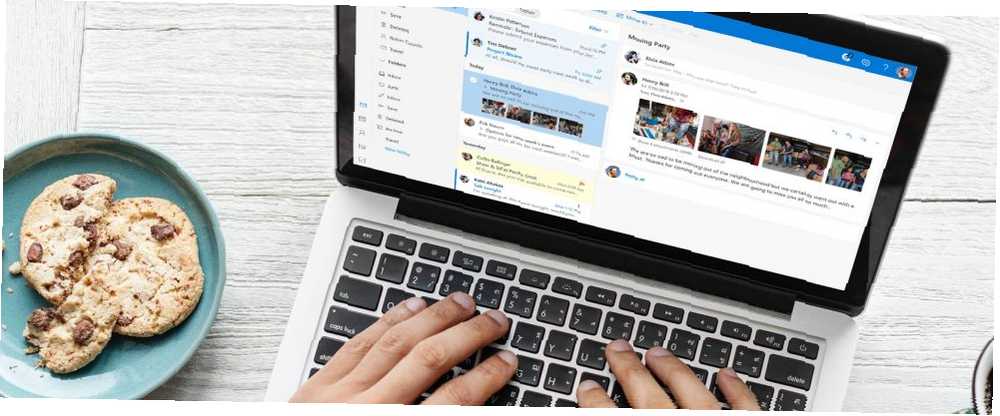
William Charles
3
3765
197
Povremeno se dogodi da život bilo koje adrese e-pošte dođe vrijeme kada se treba odmarati. Možda pati od prevelike količine neželjene pošte ili neprofesionalnog korisničkog imena, ili ste se možda upravo odlučili prebaciti na novog davatelja usluga e-pošte.
Ali kako izbrisati Outlook adresu e-pošte? I kako izbrisati Hotmail račun? Ako želite izbrisati adresu kod bilo kojeg od dva davatelja usluga, nastavite čitati.
Kako izbrisati Outlook ili Hotmail račun
Outlook i Hotmail u vlasništvu su i upravljaju Microsoft. Ako imate račun e-pošte s bilo kojom od usluga, neraskidivo je povezan s ostatkom vašeg profila na vašem Microsoft računu.
Kao takav, ne možete izbrisati svoj Outlook ili Hotmail račun bez brisanja Microsoftovog računa.
Ovisno o vašem slučaju, to možda neće biti oprezno niti moguće. Mnogo drugih usluga oslanja se na vaš Microsoft račun, uključujući Windows, Skype, Xbox Live, Office 365 i Microsoft To-Do.
Ako želite izbrisati svoj Microsoftov račun, slijedite korake u nastavku:
- Ići account.microsoft.com i unesite svoje vjerodajnice za prijavu.
- Klikni na sigurnosti karticu pri vrhu stranice.
- Ići Više sigurnosnih opcija> Istražite.
- Pomaknite se prema dolje i kliknite na Zatvori moj račun.
- Razradite razne potvrde na zaslonu.
60 dana nakon dovršetka postupka možete se prijaviti na svoj račun pomoću istih vjerodajnica da biste ga ponovo aktivirali.
Opširno smo pisali o tome kako izbrisati Microsoftov račun Kako izbrisati Microsoftov račun i stvoriti lokalnu prijavu za Windows 10 Kako izbrisati Microsoftov račun i stvoriti lokalnu prijavu za Windows 10 Imate li problema s privatnošću zbog korištenja Microsoftovog računa u oblaku? Evo kako stvoriti lokalni račun za prijavu u sustav Windows 10. ako vam trebaju dodatne informacije.
Kako izbrisati Outlook ili Hotmail adrese e-pošte
Dakle, odlučili ste da brisanje čitavog Microsoftovog računa nije najbolji način djelovanja, ali koje su vam druge mogućnosti na raspolaganju?
Srećom, Outlookova podrška za pseudonim znači da još uvijek imate izbora. Trebaš:
- Izradite novi nadimak e-pošte za Outlook.
- Promijenite postavke prijave.
- Promijenite primarnu adresu e-pošte na svom računu.
- Izbrišite staru adresu e-pošte.
1. Kreirajte novu Outlookovu e-adresu
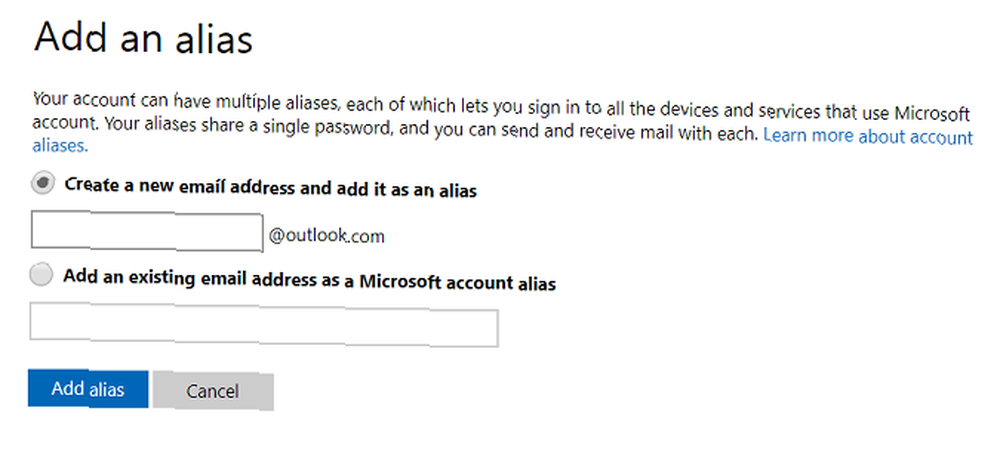
Prije nego što se možete brinuti o tome kako izbrisati staru Outlook adresu e-pošte, prvo morate kreirati novu. Živit će pod istim kišobranom Microsoftovog računa kao i vaša trenutna adresa.
Za početak postupka prijavite se u Outlook web aplikaciju, kliknite na zupčanik u gornjem desnom kutu i odaberite Pogledajte sve postavke programa Outlook.
U novom prozoru idite na E-pošta> Sinkroniziraj e-poštu> Aliases e-pošte> Upravljajte ili odaberite primarni pseudonim. Otvorit će se vaš preglednik. Klikom na gumb dodajte novi pseudonim Dodajte e-poštu.
Sada imate dvije mogućnosti:
Možete stvoriti potpuno novu adresu e-pošte ili možete dodati postojeću adresu e-pošte na drugi Microsoftov račun u mapu Primljeno. Potonja opcija korisna je ako želite spojiti svoj stari Hotmail račun s novijom Outlookovom adresom e-pošte.
Kad unesete tražene podatke, pritisnite tipku Dodajte pseudonim dugme. Nova Outlookova adresa e-pošte sada je aktivna. Možete ga koristiti za slanje i primanje e-pošte odmah.
2. Promijenite postavke prijave u programu Outlook

Vaša će se stara adresa e-pošte i dalje koristiti kao prijava za ostale Microsoftove aplikacije i usluge; nećete je moći istinski ostaviti u prošlosti.
Taj problem možete riješiti odabirom adrese Outlook e-pošte koja ima dopuštenja za prijavu na vašem računu. Kada gledate svoj popis pseudonima, kliknite na Promijenite postavke prijave u dnu ekrana za izmjene. Označite potvrdne okvire pored računa kojima morate dati pristup i kliknite Uštedjeti kad budete spremni.
Bilješka: Ne možete promijeniti postavke prijave za svoj primarni Outlook račun.
3. Promijenite primarnu adresu e-pošte
Nećete moći izbrisati svoju Outlook ili Hotmail adresu ako prethodno ne uklonite njezin status kao primarne adrese s računa.
Da biste uklonili stare privilegije e-pošte, vratite se na E-pošta> Sinkroniziraj e-poštu> Aliases e-pošte> Upravljajte ili odaberite primarni pseudonim u Outlookovim postavke izbornik.
Na zaslonu će se prikazati popis svih vaših adresa e-pošte. Identificirajte novu adresu koju ste upravo stvorili i kliknite na odgovarajuću Napraviti primarnim i prihvatite potvrdu na zaslonu.
4. Izbrišite staru Outlook e-adresu
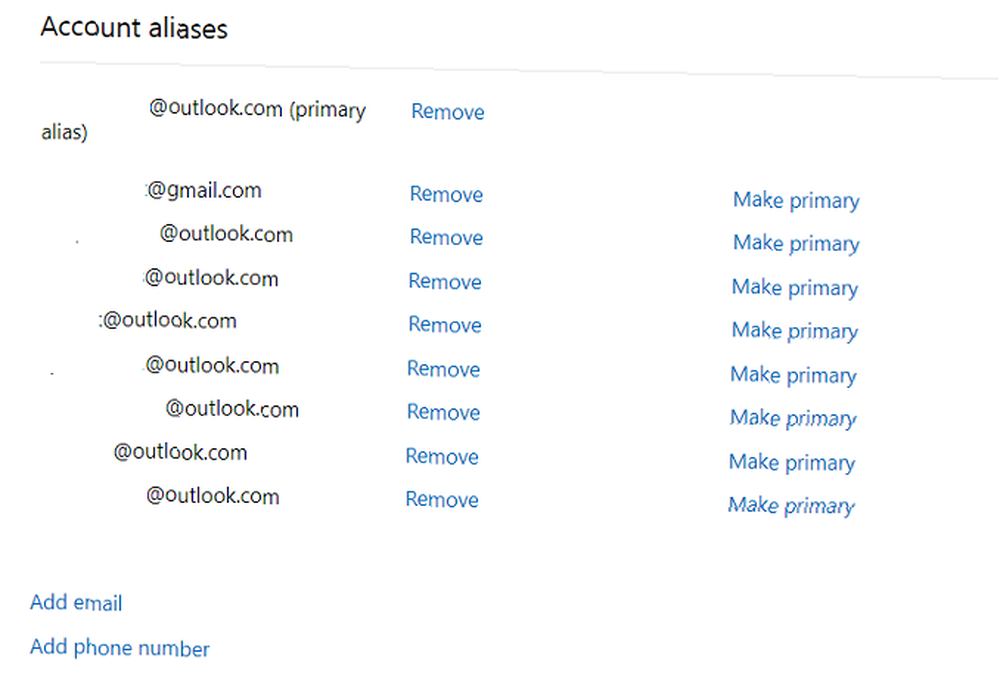
Nakon što stvorite novi pseudonim e-pošte i učinite ga (ili nekim drugim svojim pseudonimom) primarnom adresom na vašem Microsoft računu, konačno ste u mogućnosti izbrisati svoju staru Outlookovu adresu e-pošte. Imajte na umu da ako slijedite ovaj postupak, temeljni Microsoftov račun ostaje nepromijenjen.
Još jednom otvorite internetsku aplikaciju Outlook ili Hotmail i krenite na E-pošta> Sinkroniziraj e-poštu> Aliases e-pošte> Upravljajte ili odaberite primarni pseudonim u postavke izbornik.
Pronađite Outlookovu adresu e-pošte koju želite izbrisati s popisa, a zatim kliknite ikonu Ukloniti i prihvatite potvrdu na zaslonu.
Upozorenje: Brisanje stare e-pošte znači da se poruke više ne mogu primati na adresu. Obavezno upišite svoju novu adresu e-pošte bilo kojim tvrtkama, aplikacijama ili uslugama koje koriste staru adresu e-pošte kao kontaktnu točku. Ako obavijest o uslugama ne bude prijavljen, moglo bi doći do zaključavanja s računa.
Kako izbrisati Outlook račun
Cijenimo što je sve pomalo zbunjujuće (gotovo kao da Microsoft ne želi da obrišete svoj račun), zato hajde da napravimo kratki sažetak.
- Ne možete izbrisati svoj Outlook ili Hotmail račun bez brisanja Microsoftovog računa.
- Da biste izbrisali staru adresu e-pošte, prvo morate kreirati novi pseudonim e-pošte i unijeti je primarnom adresom svog računa
- Ako izbrišete adresu e-pošte, više joj nećete imati pristup.
Ako želite isprobati drugog davatelja usluga e-pošte, pogledajte našu usporedbu usluga Gmail i Protonmail i naš popis pružatelja usluga e-pošte koji su bolji od Gmaila ili Yahooa 6 najpopularnijih dobavljača e-pošte bolji od Gmail i Yahoo Mail 6 najpopularnijih dobavljača e-pošte bolji Pored toga Gmail i Yahoo Mail Svaki ovdje navedeni besplatni pružatelj usluga e-pošte nudi različite prednosti i sve su te usluge e-pošte popularni izbor. .











